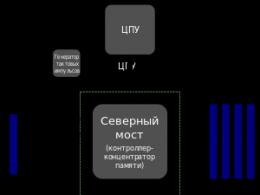Urządzenie pamięci masowej USB nie jest zainstalowane. Komputer nie widzi dysku flash
Płyta główna
Często przyczyną konfliktu w sprzęcie, a co za tym idzie, niechęci maszyny do instalacji nowe okna, to płyta główna. Jest to rozwiązane po prostu, musimy pobrać Sterownik SATA lub RAID dla płyty głównej. Aby poznać model swojej płyty głównej, możesz otworzyć obudowę lub użyć aplikacje stron trzecich, Polecam prosty program o nazwie EVEREST. Oprócz pełna informacja, to narzędzie umożliwia testowanie sprzętu pod kątem maksymalnej wydajności. Ale tak jest na przyszłość.
Wszystkim strażakom przedstawiam zrzut ekranu z okna roboczego EVEREST. Odnajdujemy płytę główną na liście sprzętu, zapisujemy jej oznaczenie, a następnie przechodzimy do kolejnego kroku.
Jak już wspomniano, pobierz sterownik pamięci masowej dla Instalacja systemu Windows 7 jest możliwe i konieczne na oficjalnej stronie producenta. Pobieramy drewno opałowe do kontrolerów SATA/RAID, po czym przygotowujemy dyskietkę, oczywiście jeśli chcesz poznać historię technologia komputerowa. Dla bardziej nowoczesnych użytkowników odpowiednie są dowolne media, o ile działają. Same sterowniki są niewielkie, więc można je upuścić na ten sam dysk flash, na którym przechowywany jest obraz systemu Windows. Instalację systemu Windows rozpoczynamy oczywiście w trybie normalnym, oczywiście przez BIOS! Jak tylko dojdzie do wyboru dysku twardego, na którym zobaczymy pustą listę, kliknij napis „Załaduj sterowniki”.

Wskazujemy ścieżkę do sterownika, następnie czekamy, aż system zrobi swoje „rzeczy”, wtedy zobaczymy, jak program instalacyjny określi podłączone Dysk twardy. To wszystko, możesz kontynuować instalację jak zwykle.
Przy okazji, możesz użyć alternatywny sposób. Sterownik piszemy na osobnym nośniku, wkładamy go do odpowiedniego napędu (dysk flash USB, dysk do napędu). Podczas instalacji systemu operacyjnego kliknij klawisz F6. Jeśli użytkownik zrobi wszystko poprawnie, system Windows sam zobaczy i zidentyfikuje dysk twardy. W związku z tym kopiowanie plików i inne „standardowe” procedury nabiorą tempa.
nieoficjalny kompilacje Windows
W ostateczności możesz używać starych i sprawdzonych pirackich kompilacji systemu Windows. W sieci jest kilkanaście takich zestawów, wystarczy pobrać ten, który ci się podoba i zapisać go na urządzeniu pamięci masowej. Większość przepakowanych obrazów ma już zintegrowane sterowniki dysków twardych, a także oprogramowanie systemowe dla płyty głównej, o której mówiliśmy nieco wyżej. Wszystkie są uruchamiane podczas bezpośredniej instalacji systemu Windows, a użytkownik nie musi poruszać mózgiem, a zwłaszcza palcami!
Co ważne, zawartość opisywanych obrazów Windows zawiera również dodatkowe oprogramowanie do testowania sprzętu, na przykład wcześniej o nazwie EVEREST. Jeśli chcesz, to polecam poszukać zespołów o nazwie ZVER. Świetne obrazy Windows, przetestowane przeze mnie osobiście!
Wniosek
"Sterownik pamięci masowej do pobrania instalacji" - najprostszy wyszukiwana fraza, co da Ci dużo danych na opisywany temat. opisałem proste rozwiązania ten problem, przetestowany przeze mnie osobiście. Co najważniejsze, użyj Obrazy Windows ze zintegrowanym drewnem opałowym, a także wymienny dysk flash z drewnem opałowym SATA / RAID pod płytą główną. Udana praca!
Czasami podczas podłączania dysku flash, drukarki lub innych urządzeń, które łączą się przez USB, pojawia się błąd, Co urządzenie USB nie rozpoznany. Ten problem dotyczy zarówno systemu Windows 7, Windows 8, jak i Windows 10. Ten błąd występuje również podczas pracy z USB 2.0 i USB 3.0. Dlatego dzisiaj napiszemy proste instrukcje z kilkoma metodami rozwiązania tego problemu. Iść.
Co zrobić, jeśli „urządzenie USB nie zostało rozpoznane”
Jeśli więc podobny błąd wystąpi podczas podłączania dowolnego urządzenia przez USB, to przede wszystkim musisz podłączyć je do innego Port USB tak. Problem może leżeć tylko w samym urządzeniu i musimy się o to upewnić.
Ponadto, jeśli komputer nie widzi urządzenia przez inne porty, musisz przetestować je na innym komputerze lub laptopie. Jeśli urządzenie nadal nie jest rozpoznawane przez komputer, problem najprawdopodobniej tkwi w samym urządzeniu. W takim przypadku konieczne jest zdiagnozowanie samego urządzenia. Nawiasem mówiąc, jeśli wszystko jest tak, jak opisano powyżej, metody opisane poniżej raczej nie pomogą. W najlepszy przypadek Czytaj.
Istnieje inny sposób, po którym urządzenie USB będzie działać bardziej prawdopodobne:
- Aby rozpocząć, usuń samo urządzenie z Wejście USB, następnie wyłącz komputer i wyjmij wtyczkę z gniazdka, teraz naciśnij przycisk zasilania i PRZYTRZYMAJ przez kilka sekund. W ten sposób pozostały ładunek zniknie z innych komponentów.
- Włącz komputer i spróbuj podłączyć urządzenie USB. Najprawdopodobniej zadziała.
Trzecia metoda jest nieco szybsza niż poprzednie. Polega na tym, że jeśli dużo różne urządzenia, spróbuj wyłączyć niektóre z nich i podłączyć nierozpoznające urządzenie do tylnego wyjścia USB. Jeśli wszystko zadziałało, to gratulacje, Inaczej przejdźmy do następnego kroku.
Rozwiązujemy problem za pomocą menedżera urządzeń
W tej metodzie użyjemy menedżera zadań i chcę od razu zauważyć, że ta metoda komuś pomoże, ale nie komuś. Tak więc na początek, naciskając klawisze Wygraj+R, Otwórz okno Biegać"I wpisz tam frazę, która otworzy nam menedżera urządzeń: devmgmt.msc.
Ponieważ dzisiaj mówimy o problemach z USB, najprawdopodobniej problematyczne urządzenie znajduje się w sekcji " Kontrolery USB”. Istnieją również niezidentyfikowane urządzenia, na które również należy zwrócić uwagę.
Jeśli urządzenie jest niezidentyfikowane, to znaczy z żółtym wykrzyknikiem, możesz spróbować zaktualizować je przez Internet, klikając je PKM. Lub, jeśli to nie zadziała, użyj wersja online pakiet sterowników Rozwiązanie, które pomoże Ci znaleźć brakujący sterownik. Pisaliśmy o niej.
A oto kilka innych metod na wypadek, gdyby niezidentyfikowane urządzenie znajdowało się w zakładce Kontrolery USB.
- Kliknij urządzenie RMB i w " nieruchomości» wybierz zakładkę « Kierowca gdzie musisz kliknąć cofnij się. Jeśli nie ma takiej pozycji, wystarczy kliknąć usuń, a następnie zaktualizuj konfigurację sprzętową i sprawdź, czy niezidentyfikowane urządzenie zniknęło.
- W takim przypadku musimy przejść do pozycji " Ogólny koncentrator USB», « Główny kontroler USB" oraz " rozdzielacz USB”. We właściwościach tych urządzeń w „ zarządzanie energią» konieczne jest USUNIĘCIE zaznaczenia w pozycji « Zezwól temu urządzeniu na wyłączenie, aby oszczędzać energię».
Poniższa metoda, która działa w systemie Windows 8.1, polega na tym, że w przypadku wszystkich wymienionych powyżej urządzeń musisz nieruchomości kliknij przycisk " Zaktualizuj sterowniki”A następnie w wyświetlonym oknie wybierz wyszukiwanie na tym komputerze. Najbardziej kompatybilne powinny już znajdować się na komputerze, a zobaczysz je w oknie. Musisz go wybrać i kliknąć Dalej. Jeśli wszystko poszło dobrze, możesz spróbować podłączyć urządzenie USB, które nie działało. Przy okazji, przed podłączeniem radziłbym ponownie uruchomić komputer.
Urządzenia nierozpoznawane w systemie Windows 8.1 — USB 3.0
Na przykład na laptopach ten problem może być dość powszechnym stanem. Zwłaszcza jeśli zainstalowany jest system Windows 8.1 i urządzenia takie jak dyski flash i
Mamy więc nieprzyjemną sytuację: w rękach pendrive'a z cennymi informacjami łączymy się i… milczymy. Może się to zdarzyć z powodu problemu z dyskiem flash lub samym komputerem (lub laptopem). Problem z pamiec przenosna może to być sprzęt (awaria, awaria urządzenia) lub oprogramowanie (błędy systemu plików dysku, wirusy).
Aby dowiedzieć się, z jakim problemem masz do czynienia i jak postępować, wypróbuj następujące rozwiązania na swoim komputerze.
Po podłączeniu dysku do portu USB sprawdzamy, czy wskaźnik (LED) na dysku flash świeci. Jeśli tak, to dysk flash jest zasilany, a sam dysk (przynajmniej jego podstawowy sprzęt) działa. Jeśli wskaźnik się nie świeci, podłącz inny dysk flash USB lub drukarkę albo coś innego do tego samego portu USB i sprawdź, czy port działa. Jeśli w tym samym porcie zacznie działać inne urządzenie USB, to niestety sprawa jest w samym napędzie USB i należy ją zanieść do serwisu. Wcześniej trzeba zważyć plusy i minusy, ponieważ koszty napraw są często porównywalne z kosztami samego urządzenia (argumentem za plusami może być zapisywanie informacji na pendrive). Jeśli inne urządzenia zachowują się w ten sam sposób, port może nie być podłączony do płyta główna lub uszkodzony (przerwany przewód). Próbuję innych Porty USB.
Tak więc dysk flash jest dołączony do komputera, a wskaźnik na nim świeci. Ale nie widzisz zwykłego uruchamiania Eksploratora ani okna automatycznego uruchamiania. Musimy się upewnić, że komputer widzi nasz dysk flash jako urządzenie, czy nie. Aby to zrobić, kliknij Start- kliknij prawym przyciskiem myszy mysz na komputerze (lub Mój komputer) - Właściwości - Menedżer urządzeń (lub Sprzęt - Menedżer urządzeń) - Kontrolery USB (lub Kontrolery USB Universal Serial Bus). Poszukujemy elementu pamięci masowej USB. Jeśli nie jest widoczny, kliknij prawym przyciskiem myszy Kontrolery USB (lub Kontrolery uniwersalnej magistrali szeregowej USB) — Aktualizuj konfigurację sprzętu. Jeśli po tym nie pojawi się pozycja „Urządzenie pamięci masowej USB”, oznacza to, że nasz dysk flash jest uszkodzony i należy go zabrać do serwisu.

Jeśli pozycja Urządzenie pamięci masowej USB w Menedżerze urządzeń pojawiła się lub pojawiła się po aktualizacji, to nasz dysk flash (jako urządzenie) działa i komputer go widzi. Oznacza to, że urządzenie działa poprawnie i jedyne, co może nas oddzielić od naszych plików, to błędy w systemie plików samego dysku (które zwykle są łatwe do naprawienia). Po podłączeniu napędu naciśnij Start - Komputer(lub Mój komputer) i sprawdź, czy jest tam element Dysk wymienny. Jeśli nie, przejdź do menedżera urządzeń (jak się do niego dostać jest napisane powyżej), znajdujemy element Urządzenia dyskowe i poszukaj tam naszego napędu. Zwykle nazwa dysku składa się z nazwy producenta dysku flash i woluminu w gigabajtach. Na końcu nazwy musi znajdować się „Urządzenie USB”.

Jeśli dysku nie ma, dysk flash jest uszkodzony i usługa pomoże. Jeśli tak, kliknij prawym przyciskiem myszy Właściwości-Wolumeny-Wypełnij. Jeśli litera dysku nie pojawia się w sekcji Wolumin, dysk ma uszkodzony system plików. Aby go przywrócić, musisz użyć specjalnych narzędzi, takich jak EasyRecovery (Ontrack) lub podobnych. Lub zaufaj profesjonalistom - jest to bardziej niezawodne, ponieważ przez nieudolne działania możesz całkowicie nadpisać dane (wtedy nie będzie można ich przywrócić).

Jeśli pojawia się litera dysku, ale element Dysk wymienny nie pojawia się w Start-Komputer (lub Mój komputer), problem może dotyczyć zarówno błędów systemu plików, jak i działań wirusów (zarówno na dysku flash, jak i na komputerze samo). Obejmuje to również opcję, gdy jest tam element Dysk wymienny, ale po przejściu na dysk flash USB zobaczysz pusty folder.
Pamiętaj, że nawet w najbardziej „zaniedbanych” przypadkach, gdy wskaźnik na nim nie świeci się, gdy dysk flash jest podłączony, często zarówno dysk flash, jak i informacje na nim można przywrócić. Nie zapomnij również o bezpiecznym usuwaniu urządzeń. Nie zaniedbuj tej procedury. W większości przypadków problem z dyskiem występuje dokładnie po wyjęciu dysku flash USB bez wykonania procedury bezpiecznego usuwania.
Nasz telefon:
Nasze atuty:
- awaryjne wymeldowanie w ciągu 1 godziny
- gwarancja na wszystkie rodzaje prac
- profesjonalni inżynierowie
- stałe ceny
- uprzejmość i rozwaga
Zdarza się, że klikając ikonę dysku wymiennego zobaczysz zaproszenie do sformatowania dysku flash. Wskazuje to na błąd systemu plików i należy odrzucić formatowanie i skorzystać z narzędzi do odzyskiwania lub wykwalifikowanej pomocy.
Popularne usługi
Jeśli dysk flash lub zewnętrzny dysk twardy podłączony do komputera odpowiedział w ciszy, a masz na nich ważne dane, nie rozpaczaj! Nie w 100%, ale w zdecydowanej większości przypadków dane można odzyskać.
Chyba każdy przynajmniej raz napotkał problem, gdy wyskakuje błąd podczas podłączania urządzenia USB: Nie rozpoznano urządzenia USB. Podobny błąd występuje podczas korzystania zarówno z urządzeń USB 2.0, jak i USB 3.0.
Spróbujmy znaleźć powody.
Przyczyn takiego błędu może być wiele. Jest też wiele rozwiązań. Dlatego nie gwarantujemy, że będziesz w stanie rozwiązać problem ten problem z naszymi zaleceniami.
Być może ten artykuł pomoże ci rozwiązać problem.
Rozwiąż błąd „Nie rozpoznano urządzenia USB”.
Czasami (rzadko, ale się zdarza) taki problem może wystąpić, jeśli podłączysz urządzenie USB 2.0 do portu USB 3.0.
Metoda 1. Ten błąd często występuje podczas korzystania z przedłużacza USB. W takim przypadku spróbuj podłączyć urządzenie USB bez przedłużacza. Lub wymień przedłużacz. Drugi popularny przypadek- Jest to usterka samego urządzenia lub portu USB. Spróbuj przetestować urządzenia USB na znanych działających portach USB.
Metoda 2. Ta metoda może pomóc, jeśli wcześniej wszystko działało dobrze i takie awarie nigdy się nie zdarzały z tym urządzeniem. Odłącz problematyczne urządzenie USB. Wyłącz zasilanie komputera, odłącz przewód zasilający z gniazdka i przytrzymaj przez kilka sekund przycisk zasilania na komputerze. Jeśli masz laptopa, odłącz go i wyjmij baterię. ta akcja usuwa szczątkowe ładunki z płyty głównej komputera.
Następnie włącz komputer i podłącz problematyczne urządzenie. Jest szansa, że urządzenie będzie działać.
Metoda 3. Jeśli do komputera jest podłączonych zbyt wiele urządzeń USB, a ponadto niektóre przez rozdzielacz, spróbuj odłączyć niektóre urządzenia, ponownie uruchomić komputer i włączyć wymagane urządzenie USB. Zwróć także uwagę, czy urządzenie USB ma zewnętrzne źródło zasilania (na przykład jakieś wymienne dyski twarde) podłącz go.
Oprogramowanie do rozwiązania problemu
Teraz spróbujmy rozwiązać problem programowo.
Biegać "Menadżer urządzeń". (W systemie Windows 7 — „Komputer” — „Zarządzanie” — „Menedżer urządzeń”)

Niezidentyfikowane urządzenie najprawdopodobniej będzie znajdować się w następujących sekcjach menadżer urządzeń:
Kontrolery USB
-Inne urządzenia (i nazywać się „Nieznanym urządzeniem”)
Metoda 1. Jeśli nieznane urządzenie znajduje się w partycji d inne urządzenia, możesz kliknąć prawym przyciskiem myszy i wybrać element „Aktualizuj sterowniki” i być może sam system operacyjny zainstaluje wszystko, co jest potrzebne. Lub wybierz menu "nieruchomości" nieznane urządzenie i otwórz kartę "Inteligencja". Wybierz pozycję z listy Identyfikator sprzętu. Spróbuj przeszukać Internet według identyfikatora (po prostu wpisując identyfikator w wyszukiwarka), jaki to jest sprzęt i jakiego rodzaju sterownika może wymagać.

Metoda 2. Kliknij prawym przyciskiem urządzenie, wybierz "Nieruchomości", a następnie na karcie "Kierowca" kliknij przycisk „Cofnij”, jeśli jest dostępny, a jeśli nie - „Odinstaluj”, aby usunąć sterownik. Następnie w Menedżerze urządzeń kliknij „Akcja” — „Zaktualizuj konfigurację sprzętu” i zobacz, co się stało z nieznanym urządzeniem USB.
Metoda 3. Spróbuj przejść do właściwości wszystkich urządzeń z nazwami Ogólny koncentrator USB, główny koncentrator USB lub główny kontroler USB, a na "Zarządzanie energią" odznacz „Zezwól komputerowi na wyłączenie tego urządzenia w celu oszczędzania energii”.

Inną opcją jest to, że dysk flash USB 3.0 lub zewnętrzny dysk twardy nie jest rozpoznawany w systemie Windows 8.1.
Ten problem został rozwiązany w następujący sposób:
Iść do płyta Kontrolki systemu Windows
- zasilacz, wybierz plan zasilania, którego używasz i naciśnij „Zmień zaawansowane ustawienia zasilania”. Następnie w ustawieniach USB wyłącz tymczasowe wyłączanie portów USB.

Mamy nadzieję, że udało Ci się rozwiązać ten problem. Jeśli nie, to najprawdopodobniej samo urządzenie.
W ciągu ostatnich kilku lat nośniki flash stały się bardzo popularne i są przez nas używane dosłownie codziennie, ze względu na ich przewagę nad nośnikami dyskowymi. Trudno przecenić jego przydatność pendrive'a, bo szybko można na nim wpisać informacje lub je policzyć, nie zajmuje dużo miejsca w teczce czy torbie, a segment cenowy jest przyjemnie przyjemny.
Pomimo wszystkich pozytywnych punktów czasami zdarzają się sytuacje, w których nie można odczytać danych z powodu samego dysku flash lub komputera. W końcu na samym ważny punkt możesz stracić dostęp do przechowywanych plików, a aby szybko przywrócić wszystko do normy, musisz mieć pewną wiedzę. W tym artykule zbadamy wszystkie możliwe sytuacje problemowe i znajdź sposoby rozwiązania, dlaczego komputer nie widzi dysku flash USB.
Najczęstsze problemy, dlaczego komputer nie widzi dysku flash:
Pamięć flash nie działa
To najgorszy scenariusz dla osoby, której dokumenty są przechowywane na pendrive, ponieważ przywrócenie go do życia jest prawie niemożliwe. Możesz wyłączyć pamięć flash, działając mechanicznie na chipie urządzenia lub jego kontrolerze, przez zwarcie obwód elektryczny, uszkodzenie styków na płycie USB. Tak wygląda dysk flash po zamknięciu obwodu elektrycznego lub dostaniu się do niego wilgoci.
 Ustalenie, czy stało się to z twoim dyskiem, jest dość łatwe. Pierwszą rzeczą, którą musisz zrobić, to sprawdzić dysk flash pod kątem uszkodzenie mechaniczne, odpryskiwanie pęknięć itp. Jeśli jest całkowicie zepsuty, możesz poszukać zamiennika w sklepie z peryferiami komputerowymi. Jeśli wątpisz w jego niesprawność, możesz to sprawdzić praktyczną metodą.
Ustalenie, czy stało się to z twoim dyskiem, jest dość łatwe. Pierwszą rzeczą, którą musisz zrobić, to sprawdzić dysk flash pod kątem uszkodzenie mechaniczne, odpryskiwanie pęknięć itp. Jeśli jest całkowicie zepsuty, możesz poszukać zamiennika w sklepie z peryferiami komputerowymi. Jeśli wątpisz w jego niesprawność, możesz to sprawdzić praktyczną metodą.
Podłącz dysk flash do złącza USB komputera, jeśli dioda na nim zaświeci się i usłyszysz dźwięk na komputerze typowy dla podłączenia nowego urządzenia, to wszystko jest w porządku, warto szukać problemu dalej. Jeśli tak się nie stanie, najprawdopodobniej dysk flash nie nadaje się już do użytku.
Możesz spróbować zabrać pendrive do punkt serwisowy, gdzie mistrz spróbuje przylutować styki lub wymienić kontroler, ale będzie to bardzo drogie, a to działanie będzie uzasadnione tylko wtedy, gdy masz na nim przechowywane ważne dokumenty. Jeśli nie znaleziono śmiertelnej awarii, a dysk flash wykazuje oznaki życia, wypróbuj metody przywracania jego wydajności, które zostaną opisane poniżej.
Port USB z przodu komputera nie jest zasilany.
Ten problem jest bardzo powszechny wśród użytkowników komputerów stacjonarnych. Większość właścicieli komputerów jest przyzwyczajona do podłączania pamięci flash do przednich portów USB, ponieważ jest to szybkie i wygodne.
Ale zdarza się, że z jakiegoś powodu podczas montażu komputera panel przedni nie jest podłączony do systemu zasilania, zwykle dzieje się tak z powodu zapomnienia kreatora komputera. W związku z tym dysk flash nie zostanie wyświetlony, mimo że jest w pełni sprawny.

Ten problem można rozwiązać na dwa sposoby. Jeśli pilnie potrzebujesz użyć informacji na nośnikach wymiennych, możesz podłączyć je z tyłu komputera. Przednie złącza nadal będą niesprawne, ale uzyskasz dostęp do dokumentów. Nie można nazwać takich manipulacji pełnoprawnym rozwiązaniem, dlatego rozważymy drugą opcję.
Metoda numer 2 polega na podłączeniu kabla zasilającego na płycie głównej do przedniego panelu komputera. W zależności od modelu obudowy komputera złącza do podłączenia mogą się różnić. Ale nie bój się, wszystkie mają oznaczenia i nie będziesz w stanie podłączyć niewłaściwego złącza ze względu na cechy konstrukcyjne. Najpopularniejsze typy przewodów to „VCC”, „D-”, „D+” i „GND”. Ponadto, kodowanie kolorami kabel i złącze na płycie głównej są takie same, ale lepiej zachować przewodnik po napisach.
Pierwszym krokiem jest uzyskanie dostępu do płyty głównej, w tym celu odkręć śruby mocujące na obudowie i zdejmij pokrywę. Znajdź kabel prowadzący do panelu przedniego i znajdź to samo złącze na płycie głównej. Na poniższym obrazku widać, jak powinno wyglądać złącze.

Nie zaleca się samodzielnego łączenia, lepiej zadzwonić do kreatora. Jeśli nieprawidłowo podłączysz kabel i złącze, możesz spalić te kontakty, a nawet urządzenia. Jeśli zdecydujesz się podłączyć przednie złącza USB, lepiej powiedz nam model swojej obudowy i płyty głównej, a my pokażemy Ci, jak to zrobić poprawnie i wyjaśnimy, jak wyglądają złącze i kabel.
Wadliwy lub wyłączony port USB w komputerze
Czasami problem nieczytelnych informacji na nośnikach wymiennych nie jest związany z problemem samego dysku flash, ale ze złączem, do którego jest podłączony. Pewien port USB może nie działać, a taki stan może być spowodowany prostym uszkodzeniem styków złącza. Wtedy nie tylko dysk flash, ale także inne urządzenia USB nie będą działać w tym porcie.
Możesz rozwiązać ten problem, uzbrojony w konwencjonalną lutownicę i minimalną znajomość obwodów. Jeśli nie ma takiej wiedzy, umiejętności i sprzętu, można to naprawić w najbliższym centrum serwisowym za niewielką opłatą.
Jednakże, jeśli nie ma odpowiedzi na Połączenie USB urządzenie nie jest obserwowane na wszystkich złączach, problem może leżeć głębiej. Porty można wyłączyć w ustawieniach BIOS.
Aby podłączyć porty w menu BIOS, musisz najpierw się tam dostać. Aby wejść do BIOS-u w pierwszych sekundach uruchamiania komputera, musisz nacisnąć odpowiedni klawisz na klawiaturze, który odpowiada za wywołanie menu. Najczęściej klawisz F2 lub Del jest ustawiony domyślnie, ale w zależności od marki płyty głównej i wersji systemu BIOS może być inny. Na pierwszym obrazie, który pojawia się podczas ładowania, jest to wskazane.
Po wejściu do samego BIOS-u musimy podążać następującą trasą: „”.

Znajdź linię „ Kontroler USB„Aby móc korzystać z portów, przeciwna powinna być wartość” Włączone».

Po włączeniu portów USB w komputerze naciśnij klawisz F10. Spowoduje to zapisanie ustawień i wyjście z BIOS-u.

Zabrudzony port USB
Dysk flash jest urządzenie przenośne przechowywania informacji i dlatego jest często noszony w kieszeniach, teczkach lub jako brelok do kluczy. Z powodu takich warunków pracy w złączu może gromadzić się kurz i drobne zanieczyszczenia. Nie zdarza się to często, ale może spowodować awarię dysku flash. Kurz i drobne zanieczyszczenia gromadzą się na styku i uniemożliwiają połączenie ze stykami w porcie w komputerze. Taki dysk flash może nie tylko w ogóle nie być wyświetlany, ale także zamrażać, powoli przesyłać lub czytać informacje i być określany nie po raz pierwszy.
Aby wyczyścić złącze USB dysku flash, uzbrój się w zapałkę i wacik. Trzymając zapałkę, usuń wszystkie zanieczyszczenia ze złącza, a następnie zwilż bawełniany wacik alkoholem i wytrzyj styki dysku flash. Więc oszczędzasz go przed gruzem i utlenianiem.
Infekcja wirusowa
W dzisiejszych czasach kwestia bezpieczeństwa urządzeń pamięci masowej staje się coraz pilniejsza, ponieważ wirusy są w pełnym rozkwicie. Możesz odwiedzić swoją witrynę sieć społeczna w Internecie i zarazić się, nie wspominając o pobieraniu plików z niezweryfikowanych źródeł.
Nowoczesny wirusy komputerowe może również odtwarzać, bez względu na to, jak dziwnie może to zabrzmieć. Infekują pliki na dysku flash lub dysku twardym komputera, a ich liczba rośnie wykładniczo.
Bardzo często problemem niedziałania dysku flash jest infekcja wirusowa. Dysk jest wykrywany przez system, słychać charakterystyczny dźwięk urządzenia łączącego się z systemem, ale przy próbie odczytania informacji pojawi się komunikat „” lub „ Aplikacja nie znaleziona».

Przed rozwiązaniem tego problemu warto zainstalować na komputerze oprogramowanie antywirusowe i przeprowadzić pełną diagnostykę plików. Aby uzyskać dostęp do danych na dysku, musimy usunąć plik wirusa i go przeskanować. Aby to zrobić, przejdź do menu Start i wprowadź następującą frazę „” w polu wyszukiwania.

Kliknij znaleziony element lewym przyciskiem myszy. Zanim będziesz Otwórz okno o nazwie „ Opcje folderów”, tutaj musisz wykonać następujące czynności:
- Odznacz „ Ukryj chronione pliki systemowe»
- Sprawdź pudełko ""
Następnie pamiętaj, aby nacisnąć klawisz „ Zastosuj„I dopiero potem” OK», w przeciwnym razie zmiany nie wejdą w życie. To powinno wyglądać tak.

Następnie przejdź do „Mój komputer” i przejdź do folderu samego dysku. Tam zobaczysz plik „Autorun”, musisz go usunąć i sprawdzić dysk flash pod kątem wirusów za pomocą jednego z darmowe antywirusy, narzędzie Dr.WEB Cure It doskonale sobie z tym poradzi.

Teraz możesz w pełni korzystać z dysku flash i nie powinny pojawić się żadne problemy. Jeśli nic się nie zmieniło, to problemem jest brak sterowników, przeanalizujemy to poniżej.
Awarie sterowników lub używanie przestarzałych sterowników
Bardzo częstym problemem jest sytuacja, gdy komputer nie chce wyświetlać dysku flash USB z powodu przestarzałych sterowników lub awarii systemu. Awaria może wystąpić z powodu skoku napięcie elektryczne lub nieoczekiwane zamknięcie systemu operacyjnego. Lub starsze modele komputerów mogą nie działać z dyskami 32 GB lub większymi. Możemy powiedzieć jedno, problem rozwiązuje się tylko poprzez aktualizację sterowników.
Przede wszystkim musisz przejść do „”. Możesz to zrobić na kilka sposobów, na przykład przez „ Mój komputer„Lub możesz znaleźć tę sekcję w wyszukiwaniu systemu, tak jak my.

Idziemy do to menu, po czym podłączamy dysk flash do komputera, po czym otwieramy podkartę „Kontrolery USB”. Wybierz linię " Urządzenie pamięci", Kliknięcie prawym przyciskiem myszy otwiera menu systemowe i kliknięcie" Usuń".

Takie manipulacje pozwalają usunąć sterownik zainstalowany w systemie dla urządzenia pamięci masowej. Jak tylko go usuniesz, wyjmij dysk flash USB z komputera i podłącz go ponownie. Następnie sterownik na dysku flash zostanie ponownie zainstalowany, a problem zostanie rozwiązany.
Jeśli problem będzie się powtarzał, może być konieczna aktualizacja sterownika dla wszystkich chipsetów USB, jest to dość łatwe. Możesz użyć specjalnego dysku dołączonego do płyta główna, zawiera wszystko wymagane sterowniki. Jeśli go nie masz, pobierz program DriverPack, automatycznie wybierze wszystkie sterowniki, dla których jest aktualizacja i wykona tę procedurę po Twojej umowie.
Co więcej, większość użytkowników ma wątpliwości co do poprawności swoich działań, gdy dowiadują się o różnych formatach USB. Nie bój się!
Sterowniki dla USB 2.0 i USB 3.0 są instalowane według tej samej zasady. A jedyną różnicą między portami jest maksymalna prędkość czytanie i pisanie informacji.
Błędy systemu plików
Komputer może również nie rozpoznać urządzenia flash z powodu błędów systemu plików. Sprawdźmy, czy tak jest, przejdź do „”, jak to zrobić zostało opisane powyżej. Teraz musisz otworzyć podkartę ” Urządzenia dyskowe”, jeśli widzisz tam swój dysk flash, to działa, a system plików nie odbiera go tak, jak powinien, a zatem nie wyświetla go w Eksploratorze. W moim przypadku został wyświetlony dysk flash, co oznacza, że działa.

Aby rozwiązać ten problem, musisz sformatować dysk flash, ale ta akcja ma kilka niuansów, więc rozważymy ten proces w następnym akapicie artykułu.
Jeśli nie widzisz tam swojego dysku, problem polega na nieprawidłowym działaniu samego dysku flash, co oznacza, że albo kontroler się wypalił, albo styk się zlutował. Specjaliści w centrach serwisowych mogą spróbować przywrócić go do życia. Jest to jednak ćwiczenie drogie, łatwiej kupić nowy oczywiście o ile wadliwy nie został zarejestrowany ważna informacja i musisz przywrócić dane na dysku flash.
Konflikt systemu plików
Dość często zawartość dysku flash nie jest wyświetlana z powodu konfliktu systemy plików na komputerze i na samym nośniku wymiennym. Na przykład, jeśli komputer działa na pliku System NTFS a pendrive używa FAT32, nie wyklucza się sytuacji konfliktowej. Co więcej, problem ten jest powszechny nie tylko w Środowisko Windows ale także Mac OS. Na przykład, jeśli sformatujesz dysk flash na urządzeniu Mac do ExFAT lub standardowego systemu plików Macbook, jest mało prawdopodobne, aby dysk flash był czytelny na urządzeniach z systemem Windows.
Pierwszą rzeczą do zrobienia jest znalezienie komputera korzystającego z innego systemu plików, otwarcie dysku flash i zapisanie ważnych dla Ciebie informacji, ponieważ po sformatowaniu zostaną utracone.
Aby rozwiązać ten problem, musimy przeprowadzić proces formatowania dysku flash. Najpierw musisz dowiedzieć się, jaki system plików jest używany na twoim komputerze. Przejdź do „ Mój komputer”, kliknij prawym przyciskiem myszy dysk twardy, otwórz podmenu i wybierz element „ Właściwości„.

W oknie, które się otworzy, zobaczysz informacje o wolnym i używanym miejscu na dysku, a także dowiesz się, jaki system plików jest używany. W moim przypadku używany jest system NTFS.

Po poznaniu systemu plików komputera musimy sformatować dysk flash w tym samym systemie. Aby to zrobić, kliknij prawym przyciskiem myszy dysk flash i otwórz kartę Format.

Na karcie, która się otworzy, wybierz system plików, w którym sformatujemy, umieść zaznaczenie przed atrybutem " Szybko"I kliknij" Start".

Kilka słów o tym, dlaczego używamy atrybutu Fast. Po pierwsze, formatowanie dysku flash nastąpi znacznie szybciej. Ale jest też druga strona medalu. Jeśli na dysku flash były jakieś dokumenty, to tylko za pomocą szybkiego formatu możesz przywrócić te dane za pomocą specjalnych narzędzi. Jeśli nie zaznaczyłeś tego pola, informacje, które znajdowały się na dysku flash, zostaną utracone na zawsze.
Dysk flash nie jest sformatowany
Dość powszechnym problemem jest włożenie dysku flash do komputera (głównie nowego dysku flash i jego pierwszego użycia), a system operacyjny wyświetla ostrzeżenie, które mówi, że przed użyciem, Dysk wymienny musi być sformatowany. A jeśli dysk flash był wcześniej używany i dane są na nim zapisane, dostęp do nich nie będzie możliwy. Co więcej, objętość dysku flash wynosi 0, tj. jakby nie było nic, nawet napędu.

Jeśli korzystałeś już z dysku flash i nie jest to jego pierwsze połączenie, spróbuj podłączyć go do innego komputera, problem może zniknąć i możesz zapisać dane. Ale w każdym razie dysk flash musi być sformatowany. Jak to zrobić, zostało szczegółowo omówione w sekcji „Konflikt systemu plików”.
Chciałbym jednak zwrócić Państwa uwagę na dwie kwestie. Aby uniknąć problemów z systemem plików (FS) po sformatowaniu, dowiedz się, który FS jest używany na komputerze i zainstaluj go na dysku. Po drugie, jeśli dysk flash zawierał potrzebne informacje, należy użyć atrybutu „Szybki”, aby formatowanie dysku flash odbywało się tylko według spisu treści, a utracone informacje można zwrócić za pomocą specjalne narzędzia.
Problemowi z partycją lub dyskiem flash jest automatycznie przypisywana zajęta litera
Zdarzają się sytuacje, w których system operacyjny nieprawidłowo wykrywa twoje nośniki wymienne. Wszystko wydaje się być w porządku, wyświetlane jest połączenie urządzenia i ikona pendrive'a pojawia się w zasobniku, ale nie można jej używać zgodnie z jej przeznaczeniem.
Problem może polegać na tym, że system nie przypisał litery do partycji, pod którą się pojawi pamięć wymienna lub przywłaszczony, ale ten list jest już zajęty i z tego powodu uzyskuje się konflikt adresów.
Rozwiązaniem tego problemu będzie wymuszone przypisanie wybranej przez nas litery partycji, wszystko dzieje się w trybie ręcznym. Więc zacznijmy.
Przede wszystkim musisz przytrzymać kombinację klawiszy „ Wygraj + R”, Przed tobą otworzy się okno o nazwie „Uruchom”.
W linii musimy wpisać proste polecenie diskmgmt.msc, który przeniesie nas do sekcji zarządzania dyskami i pamięcią masową.

W menedżerze nośników pamięci, który się otworzy, musimy zdefiniować nasze urządzenie USB. Możesz to zrobić po prostu, odłącz pamięć flash USB i podłącz ją ponownie, partycja, która najpierw znika, a następnie pojawia się, jest tym, czego potrzebujemy.

W moim przypadku dysk flash to dysk o nazwie „20151114_17”, możesz go również zidentyfikować za pomocą specjalnej ikony. Teraz musisz kliknąć go prawym przyciskiem myszy iw otwartym menu wybierz element „ Zmień literę».

Teraz otworzy się przed nami kolejne dodatkowe okno, mniejsze. W nim musisz kliknąć przycisk „ Zmień„I” Ok».

Teraz otworzy się kolejne okno pomocnicze, w którym należy wybrać dowolną literę alfabetu angielskiego, a po kliknięciu przycisku „ OK„Litera zostanie przypisana do sekcji.

Warto zwrócić uwagę na jeden ważny punkt! Wybierając literę do przypisania do partycji na dysku flash, sprawdź, jakie litery są już używane przez system. Jest to bardzo ważne, ponieważ nie możemy rozwiązać problemu, ale go zostawmy. Stanie się tak, jeśli na przykład wyznaczysz partycję dysku flash za pomocą litery „D”, która jest już przypisana do dysku lokalnego.
Wadliwe zasilanie lub nadmierne przeciążenie prądowe portalu USB
Ten problem jest obecnie bardzo powszechny. Faktem jest, że komputer może po prostu nie widzieć dysku flash USB z powodu awarii zasilania. Załóżmy, że zasilacz pobiera energię elektryczną z sieci, a następnie konwertuje ją i dystrybuuje do wszystkich węzłów komputerowych. Ma limit mocy, na przykład zasilacz 400W nie będzie w stanie dać Ci 600W. Oznacza to, że zużycie całego systemu musi być zrównoważone.
 Taki problem może się pojawić, jeśli niedawno wymieniłeś jakiś ważny węzeł w systemie, niech to będzie procesor. Teraz zużywa znacznie więcej energii w porównaniu do przeszłości, co oznacza, że po prostu gdzieś nie dociera, a w tym przypadku to „gdzieś” jest Sieć USB komputer. W związku z tym parametr zużycia energii należy obliczyć z wyprzedzeniem, a jeśli taka sytuacja już wystąpiła, będziesz musiał wymienić zasilacz na mocniejszy.
Taki problem może się pojawić, jeśli niedawno wymieniłeś jakiś ważny węzeł w systemie, niech to będzie procesor. Teraz zużywa znacznie więcej energii w porównaniu do przeszłości, co oznacza, że po prostu gdzieś nie dociera, a w tym przypadku to „gdzieś” jest Sieć USB komputer. W związku z tym parametr zużycia energii należy obliczyć z wyprzedzeniem, a jeśli taka sytuacja już wystąpiła, będziesz musiał wymienić zasilacz na mocniejszy.
Co więcej, problem może leżeć w wadliwym działaniu zasilacza, może on wytwarzać znacznie mniejszy potencjał mocy niż podano i wcześniej podawał. Nie będziesz w stanie rozwiązać takiego problemu, ponieważ ryzykujesz wydajność całego komputera. Jedynym rozwiązaniem jest wymiana zasilacza.
Jest jeszcze jedna cecha ten przypadek. Ostatnio bardzo popularne stały się urządzenia USB do komputerów, na przykład teraz zasilane są następujące urządzenia: mata do podgrzewania filiżanki, lampka biurkowa, Bezprzewodowa mysz, zdejmowany twardy dysk, a w dodatku smartfon też jest naładowany. I nadal chcesz podłączyć dysk flash USB, ale to pech, komputer to widzi. Faktem jest, że na portach USB wystąpiło przeciążenie prądu. Tych. wszystkie twoje urządzenia już zużywają maksymalna ilość prąd i jeszcze jeden nie będziesz mógł się połączyć. Dlatego, aby korzystać z pendrive'a, musisz odłączyć kilka urządzeń od portów USB komputera, a wtedy problem zniknie.
Jeśli komputer nie widzi dysku flash USB w systemie Windows XP
Ma wiele powodów, dla których dysk flash może nie zostać wykryty w System Windows xp. Co więcej, problem może leżeć zarówno w system operacyjny, a także w awariach lampy błyskowej, a nawet w sprzęcie komputera.
Jeśli problem jest związany z systemem operacyjnym, możesz go naprawić tylko poprzez wykonanie dodatkowe zmiany w ustawieniach najlepiej zrobić to ręcznie, pomimo obfitości specjalnych narzędzi, które mogą pomóc w tej sprawie.

Jeśli jednak sam dysk jest uszkodzony, pozostaje Ci tylko spróbować zapisać zapisane na nim dane. A potem kup nowe i bardziej niezawodne urządzenie.
Jeśli komputer nie może wykryć dysku flash, powiadamia użytkownika za pomocą następujących sygnałów:
- Twój dysk flash jest włożony i próbujesz uzyskać dostęp do danych, pojawia się komunikat „Włóż dysk”.
- System powiadomi Cię, że dysk musi zostać sformatowany w celu dalszego użytkowania.
- Pojawiają się błędy o niemożności uzyskania dostępu do danych.
- System może się zawiesić zaraz po podłączeniu dysku flash do portu USB komputera.
W ta sekcja przyjrzymy się wszystkim najczęstszym przyczynom niefunkcjonalności dysku flash w systemie Windows XP i podamy praktyczne porady przez ich decyzję. Uważnie przeczytaj opis problemu, jeśli nie jest on podobny do Twojego lub jego rozwiązanie Ci nie pomogło, przejdź do następnego akapitu, aż problem zniknie. Pierwszą rzeczą do zrobienia jest próba ustalenia, czy dysk flash działa. Sygnalizuje to umieszczony na nim wskaźnik świetlny. Jeśli podłączyłeś dysk i miga lub świeci, oznacza to, że dysk flash działa, a problem leży w systemie lub sprzęcie komputera.
Spróbuj zmienić port, do którego podłączasz dysk flash, a nawet komputer, być może tylko port lub cały system jest uszkodzony, a na innym komputerze dysk flash będzie działał poprawnie. Na przykład, jeśli zobaczysz całkowite zawieszenie systemu podczas podłączania dysku flash do portu, oznacza to, że ten port jest uszkodzony i lepiej go nie używać.
Jeśli używasz koncentratorów USB lub przedłużaczy, a dysk flash nie jest wyświetlany, problem może leżeć w samym urządzeniu, a nie w dysku flash. Jeśli tak się stanie, możesz zabrać koncentrator do centrum serwisowego lub spróbować go naprawić samodzielnie. Aby to zrobić, potrzebujesz lutownicy, lutownicy i trochę doświadczenia, ponieważ najczęściej wystarczy przylutować jeden lub dwa styki i wszystko będzie działać zgodnie z oczekiwaniami.

Być może problem tkwi w braku prąd elektryczny w System USB porty. Aby to sprawdzić, musisz odłączyć wszystkie urządzenia USB w komputerze (aparat fotograficzny, drukarka, lampa itp.), pozostawić tylko klawiaturę i mysz. Jeśli po takich manipulacjach dysk flash jest wyświetlany w systemie i masz do niego dostęp, problem polega na słabym zasilaniu. Możesz rozwiązać ten problem tylko poprzez wymianę zasilacza na mocniejszy, ale pomoże to odłożyć zakup zasilacza Użycie USB koncentrator z własnym źródłem zasilania.
Jeśli jednak problem nie ustąpi po odłączeniu wszystkich innych urządzeń, może nadal być rzeczywisty problem z brakiem zasilania i przestarzałym portem USB. Innymi słowy, na starszych laptopach nie będzie można otworzyć dysku flash o pojemności 36 GB lub większej. Nie zadziała tutaj rozwiązanie problemu, możesz kupić tylko bardziej nowoczesny laptop lub komputer.
Bardzo częsta sytuacja ma miejsce, gdy użytkownik podłącza dysk flash USB do przedniego portu komputera, ale system go nie widzi. Oznacza to, że albo porty nie są podłączone do zasilania na płycie głównej, albo przydzielana jest im zbyt mała moc. Panel przedni można podłączyć samodzielnie, korzystając z instrukcji znajdujących się powyżej w sekcji o tej samej nazwie.
Nie widzi dysku flash z powodu błędów systemu Windows XP. Rozwiązywanie problemów
Dysk flash może również nie zostać wykryty z powodu błędów systemu operacyjnego. Na przykład w Windows XP SP2 brakuje aktualizacji i pakietów oprogramowania, które zapewniają normalne Operacja USB urządzenia. Co więcej, możliwe jest, że w jednym porcie może pracować tylko kilka urządzeń USB.
Rozwiązaniem tego problemu będzie aktualizacja systemu do wersji SP3 i zainstalowanie niezbędnych aktualizacji. Nawet nowy użytkownik może to zrobić, ponieważ wystarczy kilka kliknięć, a system automatycznie pobierze, zainstaluje i uruchomi aktualizację. Zacznijmy więc, możemy przejść na dwa sposoby - jest to oficjalne pobieranie z witryny Windows Update lub instalowanie dodatku SP3 z dysku lub dysku flash. Pierwszym krokiem jest sprawdzenie, który pakiet już zainstalowałeś.
Kliknij ikonę " Mój komputer"Kliknij prawym przyciskiem myszy i wybierz" Właściwości". Przed Tobą otworzy się następujące okno, w którym zostaną wskazane informacje o Twoim systemie.

Aby zainstalować dodatek SP3, musimy zezwolić systemowi operacyjnemu na wyszukiwanie i aktualizowanie systemu komputera. Aby to zrobić, po prostu przejdź z panelu sterowania do Windows Update.

Gdy to zrobisz, system rozpocznie wyszukiwanie aktualizacji, po czym zostaniesz poproszony o zaktualizowanie wszystkich na raz lub wybranie tylko tych, których potrzebujesz. Jeśli nie rozumiesz, która aktualizacja co zmienia, lepiej pozwolić, aby system został całkowicie zaktualizowany.
Po pobraniu wszystkich aktualizacji system operacyjny będzie wymagał ponownego uruchomienia komputera w celu zastosowania nowych ustawień. Kliknij OK i czekaj cierpliwie. To wszystko, teraz możesz podłączyć dysk flash USB i używać go.
Jeśli zdecydujesz się wybrać aktualizacje, które powinny zostać zainstalowane, a nie pobierać ich wszystkich automatycznie, oto wskazówki, które pomogą Ci poprawić wrażenia. Dyski USB system.

Konflikty sterowników w Windows XP
Jest też kwestia konfliktów sterowników. Faktem jest, że niektóre już nieaktualne sterowniki mogą powodować błędy na poziomie systemu, a ponadto mogą zakłócać normalne działanie nowych sterowników. Uderzającym przykładem takiego problemu jest sytuacja, gdy użytkownik wkłada dysk flash USB do komputera, próbuje uzyskać dostęp do danych na nim, a system natychmiast wyrzuca komunikat o błędzie z prośbą o włożenie dysku. Lub system po prostu zawiesza się, a nawet przypisanie istniejącej litery do partycji dysku flash jest prawdziwe.
Powód takich błędów jest następujący. Załóżmy, że masz dwa dyski flash, jeden z nich podłączyłeś do systemu. W trybie automatycznym wszystkie niezbędne sterowniki dla tego urządzenia są natychmiast instalowane. Wykonałeś niezbędne manipulacje związane z zapisem lub odczytem plików i wyciągnąłeś dysk. Następnie wkładasz drugi dysk flash, który jest w pełni funkcjonalny i pojawia się jeden z powyższych błędów. Oznacza to, że system próbuje użyć już zainstalowanego sterownika z pierwszego dysku flash do uruchomienia drugiego, ale nie są one kompatybilne.
Ponowna instalacja sterowników Windows XP dla urządzeń USB
Ten problem można łatwo rozwiązać na kilka sposobów. Ponowna instalacja sterowników automatycznie lub ręcznie. Przeanalizujmy trochę teorię, sterownik z jednego urządzenia USB może być błędnie użyty przez system do uruchomienia innego urządzenia USB. Aby wyeliminować te problemy, musimy najpierw usunąć wszystkie dostępne sterowniki dysków USB, a następnie zainstalować je ponownie.
Taki problem może wyświetlić komunikat „Nie rozpoznano urządzenia USB” lub na poziomie systemu zachodzą niewytłumaczalne procesy, które blokują dostęp do danych lub powodują zawieszenie się systemu.
Usuń przez DriveCleanup
Możesz skutecznie usunąć wszystkie dostępne sterowniki urządzeń USB za pomocą narzędzia DriveCleanup. Jego zaletą jest to, że przeszukuje cały system w poszukiwaniu zainstalowane sterowniki i dopiero wtedy je usuwa.
Przede wszystkim wyłącz komputer, odłącz od niego wszystkie urządzenia USB, aby uniknąć sytuacji konfliktowych podczas działania programu. Włączamy komputer, przechodzimy na oficjalną stronę programu i pobieramy plik wykonywalny. Narzędzie jest kompatybilne z każdą wersją systemu Windows, w tym z różnymi bitami. Podczas przesyłania zwróć uwagę na wersję pliku.

Automatyczna instalacja
Usunąłeś wszystkie sterowniki z komputera. Aby urządzenie działało normalnie, system operacyjny musi mieć do niego sterowniki. Proces automatyczna instalacja sterownik jest niezwykle prosty, wystarczy podłączyć pamięć flash USB do portu USB, po czym instalacja rozpocznie się natychmiast. Pojawi się okno, które pokaże postęp instalacji, na niektórych systemach może to nastąpić w trybie niewidocznym dla użytkownika. W ciągu jednej lub dwóch minut instalacja zakończy się i będziesz mógł korzystać z urządzenia.
Instalacja ręczna
Pod instalacja ręczna instalacja sterowników nie wynika bezpośrednio z samego nośnika pamięci. Możemy również zainstalować sterowniki dysku flash z zasobów internetowych innych firm, ale aby uniknąć sytuacji konfliktowych, zainstalujemy sterowniki dysku flash przy użyciu innego komputera.
Tak więc bierzemy nasz problematyczny dysk flash, wkładamy go do innego komputera, gdzie jest rozpoznawany. Warunkiem tego procesu jest zbieg okoliczności Wersje Windows na obu komputerach. Korzystamy z wyszukiwania systemowego i znajdujemy dwa pliki.

W dowolny sposób przenosimy je na problematyczny komputer, niezależnie od tego, czy jest to wysyłane pocztą, czy przy użyciu innych nośników wymiennych. Musisz umieścić te pliki w folderze o tej samej ścieżce, która była na pierwszym komputerze i potwierdzić zamianę, gdy pojawi się odpowiednie okno. Ponownie uruchamiamy komputer i cieszymy się jego wydajnością z dyskami FLASH.
Rozważyliśmy tylko najczęstsze powody, dla których dysk flash nie jest wyświetlany na komputerze. W rzeczywistości jest ich znacznie więcej. Co więcej, pojawiają się problemy, które wyrażają inne komunikaty systemowe, a ich rozwiązanie zostało już opisane w akapitach artykułu.
Komunikat „Włóż dysk” pojawia się, nawet jeśli pamięć flash USB jest już podłączona do portu USB
Ten błąd systemu ma miejsce, gdy sterowniki zachodzą na siebie i zapobiegają normalne funkcjonowanie Urządzenia USB. Aby naprawić ten błąd, musisz odinstalować wszystkie sterowniki urządzeń USB i zainstalować je ponownie. Ten proces opisane krok po kroku w tym artykule.
Komunikat o formatowaniu dysku
Taki komunikat pojawia się, jeśli używasz pendrive'a po raz pierwszy lub coś się w nim stało. awaria systemu. Oprócz wiadomości możesz upewnić się, że nie nadaje się do użytku, ponieważ nie wyświetla żadnych wolna przestrzeń, ani zajęty. Rozwiązanie tego problemu zostało szczegółowo opisane w pkt 8 i 9.
Komunikat o błędzie danych
Ten problem pojawia się w 3 przypadkach. Jest to konflikt sterowników, konflikt systemów plików i awaria samego dysku flash. Rozwiązuje się to poprzez ponowną instalację sterowników, jeśli to nie pomogło, to szybkie formatowanie, aby zapisać możliwość odzyskania danych na dysku flash. Instrukcje krok po kroku znajdują się powyżej.
Całkowite zawieszenie systemu natychmiast po podłączeniu dysku flash do komputera
Ten problem został już omówiony w artykule, ale chciałbym zwrócić uwagę na fakt, że ten błąd może wystąpić z dwóch powodów:
- Konflikt sterowników.
- Zły port.
Łatwo sprawdzić, jaki masz problem, włożyć pendrive do innego portu, jeśli zawieszenie się powtórzy, oznacza to problem ze sterownikami. Instrukcje i wskazówki dotyczące ich ponownej instalacji zostały podane w ramach tego artykułu.
Dlaczego komputer nie widzi dysku flash, gdy wskaźnik na nim świeci?
Możliwe uszkodzenie kontaktu na pendrive, który odpowiada za przekazywanie informacji. Konflikt kierowcy i przypisanie zajętej litery do partycji nie są wykluczone. Jeśli problem będzie się powtarzał, po podłączeniu dysku flash do innego komputera spróbuj sprawdzić dostępność partycji. Jeśli wszystko jest tutaj w porządku, zainstaluj ponownie sterowniki, a dysk flash będzie działał.
Błąd 43 / Błąd 43
Ten błąd natychmiast zatrzymuje odczytywanie informacji z urządzenia wymiennego, co oznacza, że nie będziemy mogli natychmiast uzyskać dostępu do danych. Istnieje kilka problemów, które mogą powodować błąd 43.
- Pierwszym z nich jest awaria samego urządzenia. Sprawdź na innym komputerze, czy ta sytuacja się powtórzy.
- Konflikt sterowników - rozwiązanie opisane powyżej.
- Aktualizacja konfiguracji sprzętowej — wystarczy cofnąć wersję sterownika w Menedżerze zadań.
wnioski
Szczegółowo przeanalizowaliśmy przyczyny, które mogą uniemożliwić komputerowi odczytanie dysku flash i zawartych na nim informacji. Opisane rozwiązania z instrukcje krok po kroku na pewno pomoże Ci pozbyć się tego problemu. Nieczytelność dysku flash może być zdaniem tylko wtedy, gdy dysk flash jest uszkodzony. W innych sytuacjach jest to proces łatwo odwracalny. Jeśli masz jakieś pytania lub nie mogłeś znaleźć rozwiązania swojego problemu w artykule - zostaw komentarze, postaramy się wspólnie wyjaśnić sytuację.